Savienojiet Samsung Galaxy Note8 ar televizoru un izbaudiet visu tālruņa saturu lielākā ekrānā.
Bezvadu opcija 1 — Miracast (ieteicams)
Ja jums ir televizors, kas atbalsta Miracast savienojumu, jums jau ir viss nepieciešamais, lai atspoguļotu ekrānu no Note 8 uz televizoru. Katrs televizors tiek savienots atšķirīgi. Skatiet sava televizora dokumentāciju, lai uzzinātu, kā pievienot ierīci, izmantojot Miracast.
Ja jūsu televizors neatbalsta Miracast, varat izmantot televizora pierīci, kas to atbalsta. Visbiežāk izmantotie ir Roku un Amazon Fire TV. Varat arī izmantot a Miracast video adapteris.
Kad esat pārliecinājies, ka jūsu televizors vai ierīce ir iestatīta video uztveršanai, pievienojiet televizoru 8. piezīmei, veicot šādas darbības:
- Ar diviem pirkstiem velciet uz leju no Note8 ekrāna gala.
- Velciet pa kreisi un atlasiet “Viedais skats” opciju.
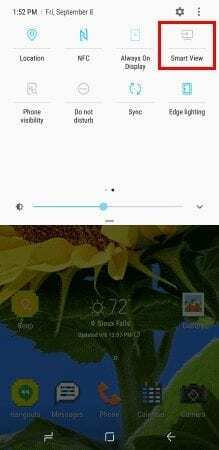
- Izvēlieties ierīci, ar kuru vēlaties izveidot savienojumu.
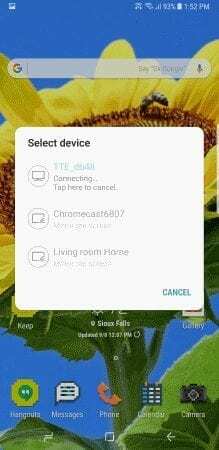
- Kad tas ir atlasīts, ekrāns nekavējoties sāks spoguļot.
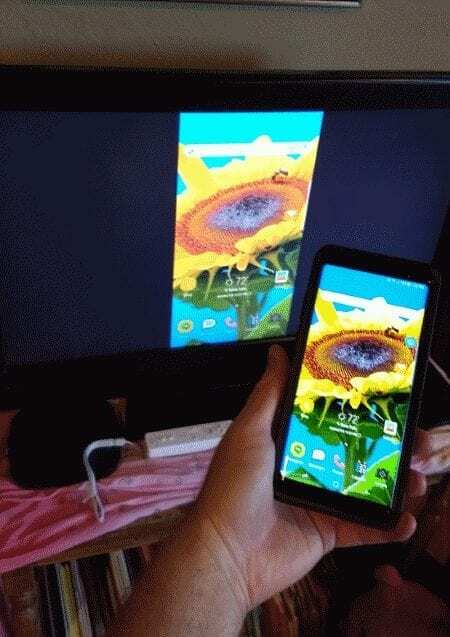
Bezvadu opcija 2 — Chromecast
Jūs varat iegūt a
Google Chromecast un izmantojiet to kopā ar Note 8, lai bezvadu režīmā nosūtītu saturu uz televizoru.- Pārliecinieties, vai Chromecast ierīce un Note8 ir savienoti ar vienu un to pašu Wi-Fi tīklu.
- Instalējiet Lietotne Google Home uz Note8.
- Izpildiet vedņa norādījumus, lai iestatītu ierīci kopā ar televizoru.
- Tām lietotnēm kā Netflix un YouTube tagad būs “Cast”
 lietotnē esošo pogu, kuru varat izmantot, lai nosūtītu videoklipu uz Chromecast ierīci un televizoru.
lietotnē esošo pogu, kuru varat izmantot, lai nosūtītu videoklipu uz Chromecast ierīci un televizoru. Ja vēlaties atspoguļot visu ierīcē, atveriet lietotni Google Home un atlasiet
Ja vēlaties atspoguļot visu ierīcē, atveriet lietotni Google Home un atlasiet  , pēc tam izvēlieties "Apraidiet ekrānu / audio“.
, pēc tam izvēlieties "Apraidiet ekrānu / audio“.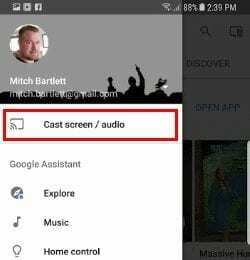
Vadu opcija - DisplayPort kabelis
- Pievienojiet a Samsung USB-C uz HDMI adapteris tālruņa USB portam.
- Pievienojiet standarta HDMI kabeli starp adapteri un televizoru, un esat gatavs darbam.